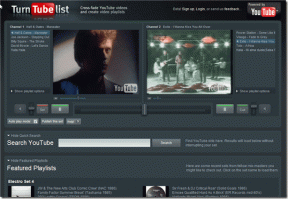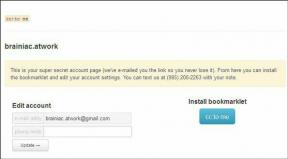विंडोज 8 टास्क मैनेजर का उपयोग करके सेवाओं को शुरू करें, रोकें और विश्लेषण करें
अनेक वस्तुओं का संग्रह / / December 02, 2021

यह तब था जब हमने यह भी उल्लेख किया था कि आप प्रबंधन कर सकते हैं सेवाएं उसी का उपयोग कर। विंडोज 7 में टास्क मैनेजर में एक सर्विसेज टैब भी होता है लेकिन विंडोज 8 इसे एक कदम आगे ले जाता है और हम देखेंगे कि कैसे।
कूल टिप: यदि आप ऐसे व्यक्ति हैं जो विंडोज 8 टास्क मैनेजर से नफरत करते हैं और कुछ ऐसा ढूंढ रहे हैं जो इसे विंडोज 7 पर एक से मेल खाने के लिए वापस कर सके। इसकी जांच करें.
विंडोज 8 टास्क मैनेजर पर वापस, आइए इसे पहले लॉन्च करें। कार्य प्रबंधक को ऊपर उठाने और चलाने के कई तरीके हैं। मेरी राय में सबसे आसान और सबसे अच्छा कीबोर्ड संयोजन है, Ctrl + Shift + Esc.
एक संभावित मौका है कि आपका कार्य प्रबंधक कॉम्पैक्ट व्यू में चल रहा है, जैसा कि नीचे दी गई छवि में दिखाया गया है।

तो, सबसे पहले आपको विस्तृत दृश्य प्राप्त करने की आवश्यकता है। ऐसा करने के लिए, उस लिंक पर क्लिक करें जिसमें लिखा है, अधिक जानकारी. यह दृश्य को नीचे दिखाए गए चित्र में बदल देगा।

अब, पर नेविगेट करें सेवाएं सेवाओं की सूची तक पहुँचने और प्रबंधित करने के लिए टैब। दिखाए गए कॉलम नाम, पीआईडी, विवरण, स्थिति और समूह हैं।

सेवाओं को प्रारंभ, पुनरारंभ या बंद करें
सूची से चालू स्थिति में किसी भी सेवा का चयन करें जिसे आप रोकना या पुनः आरंभ करना चाहते हैं। सेवा पर राइट-क्लिक करें और आवश्यक ट्रिगर का चयन करें।

ऐसी सेवा शुरू करने के लिए समान चरणों का पालन करें जो पहले से नहीं चल रही है।
एक सेवा के बारे में जानें
किसी सेवा के बारे में जानने का सबसे अच्छा तरीका विवरण कॉलम को देखना है। यह आपको एक सेवा के बारे में मूल विचार देगा। यदि वह पर्याप्त नहीं है, तो सेवा पर राइट-क्लिक करें और ऑनलाइन खोजें. यह आपके डिफ़ॉल्ट खोज इंजन का उपयोग करके इंटरनेट पर एक खोज को ट्रिगर करेगा। यहाँ एक उदाहरण है।

तुरता सलाह: यदि आप चाहें तो आप सेवाओं की सूची के विंडोज एक्सप्लोरर संस्करण में नेविगेट कर सकते हैं। आपको बस पर क्लिक करना है खुली सेवाएं खिड़की के नीचे लिंक (पर सेवाएं टैब)।
निष्कर्ष
इसलिए, हालांकि अपने पिछले समकक्षों की तुलना में थोड़ा बेहतर है, विंडोज 8 के टास्क मैनेजर में सर्विसेज टैब कई बार काम आता है। यदि आप ऐसे व्यक्ति हैं जो प्रक्रियाओं को शीघ्रता से समाप्त करने या उनका विश्लेषण करने के लिए Ctrl+Shift+Esc बहुत कुछ करते हैं, तो आप आवश्यकता पड़ने पर सेवाओं का प्रबंधन करने के लिए भी उपयोग कर सकते हैं।
क्या आप विंडोज 8 टास्क मैनेजर को विंडोज 7 में से एक से बेहतर पसंद करते हैं? या क्या आपने इसे पहले से ही किसी ऐसी चीज़ से बदल दिया है जो आपको इसके पुराने इंटरफ़ेस का एहसास कराती है?